لتقسيم الأرشيف إلى عدة أجزاء ، يمكنك استخدام برنامج WinRAR الشهير. تتيح لك طريقة التقسيم المستخدمة فيه فك ضغط هذا الأرشيف متعدد الأجزاء لاحقًا عن طريق النقر نقرًا مزدوجًا فوق أي مجلد.
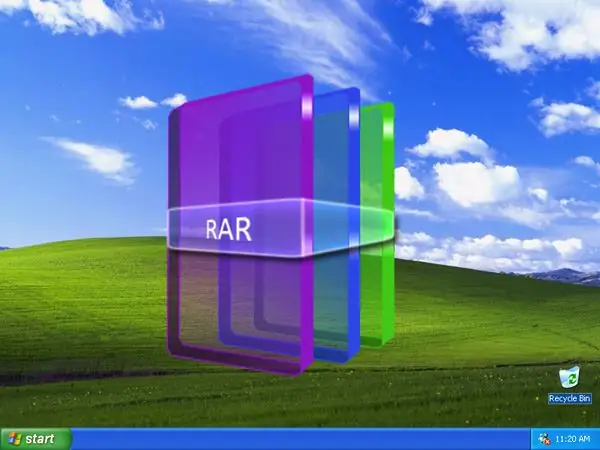
ضروري
أرشيفي WinRAR
تعليمات
الخطوة 1
افتح Windows Explorer بالنقر المزدوج على اختصار "My Computer" على سطح المكتب أو بالضغط على اختصار لوحة المفاتيح WIN + E. ثم ابحث عن الأرشيف الذي تريد تقسيمه إلى أجزاء وقم بتحميله في WinRAR بالنقر المزدوج على زر الماوس الأيسر.
الخطوة 2
قم بتوسيع قسم "العمليات" في قائمة الأرشيف وحدد سطر "تحويل الأرشيف". يحتوي هذا الإجراء على "مفاتيح التشغيل السريع" alt="صورة" + Q ، ويمكنك استخدامها أيضًا.
الخطوه 3
انقر فوق الزر "ضغط" في نافذة الخصائص التي تفتح وسيعرض الأرشيف علامة التبويب "عام" من لوحة الإعدادات لإجراء تعبئة الملف.
الخطوة 4
ابحث في الزاوية اليسرى السفلية من علامة التبويب هذه عن الكلمات "تقسيم إلى مجلدات (الحجم بالبايت)". يوجد أدناه قائمة منسدلة تحتوي على العديد من الخيارات المستخدمة بشكل متكرر للحد من حجم أجزاء الأرشيف - حدد الأنسب منها. إذا لم يكن الأمر كذلك ، فاكتب القيمة التي تحتاجها في هذا الحقل. على سبيل المثال ، لتقسيم الأرشيف إلى ملفات لا تتجاوز خمسين ميغا بايت ، أدخل القيمة "50 م" (بدون علامات الاقتباس). يرجى ملاحظة أنه يجب كتابة الحرف "m" بأحرف صغيرة. سيتم تفسير الحرف الكبير "M" بواسطة البرنامج على أنه "مليون بايت". يستخدم الحرف الصغير "k" للإشارة إلى الأحجام بالكيلو بايت ، ويمكن استخدام الحرف الكبير "K" للإشارة إلى آلاف البايتات.
الخطوة الخامسة
انقر فوق الزر "موافق" لبدء عملية تحويل أرشيف بسيط إلى أرشيف متعدد المجلدات. بعد اكتمالها ، ستظهر مجموعة من الملفات تحمل اسم الأرشيف الأصلي في نفس المجلد ، ولكن مع إدراج الرقم التسلسلي لوحدة التخزين قبل امتداد rar - part0001 ، part0002 ، إلخ. لفك الضغط ، لا يهم الملف الذي تبدأ منه الإجراء - قم بتشغيل أي منها ، وسيحدد WinRAR التسلسل الصحيح بنفسه.






